Switchの電源がつかない/起動しない時の原因・対処法や再起動・初期化方法を解説
Switch(スイッチ)を使おうとしたときなどに電源がつかない、というエラーが起きることがあります。Switch(スイッチ)の電源がつかない原因は何なのか、Switch(スイッチ)ノ電源がつかない場合の対処法などについて解説していきます。
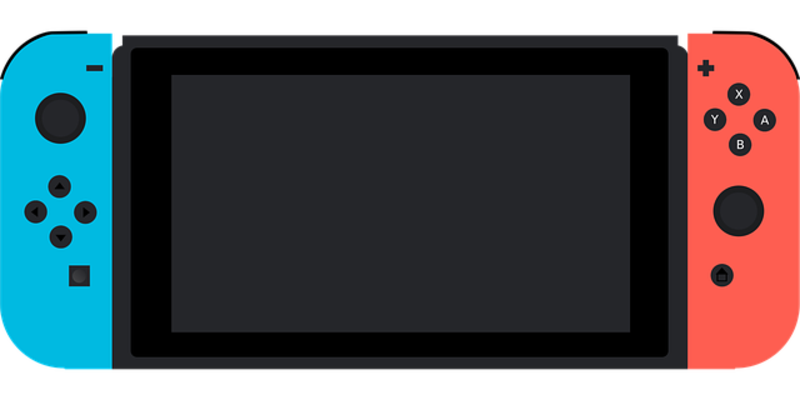
目次
Switch/スイッチの電源がつかない/起動しない時の原因/対処法
任天堂が発売しているSwitch(スイッチ)は、据え置きとしてもポータブルとしても活用できることから多くの人が利用しているゲーム機です。
Switchの電源がつかない/起動しない原因
このSwitch(スイッチ)が、なぜか電源がつかない/入らないことやSwitch自体が起動しないこともあります。その原因としては何が考えられるのか、自身が利用している状態と似通ったものを探し、原因が何に当たるのかを確認してください。
充電がない
長い間Switchを利用していなかったという人が「Switchの電源がつかない」「電源が入らない」となることも多いですが、その原因として多いのは単純に充電がないという、ものです。
Switchはバッテリーの充電で動いているため、充電残量が0%だと当然ながら電源がつかない/入らない、起動しないということになります。
充電ケーブル/アダプターや差し込み口の故障
Switchを今まさに充電しているので充電がないことは考えられない、という場合もあると思いますが、それでも充電ができていない、ということも考えられます。
この場合原因になるのは充電ケーブルやアダプター、Switchの充電器の差込口が故障しているということです。
充電ケーブルが断線していたり、アダプターが壊れてしまっていたり、という充電に利用する機器に不具合があれば、Switchの充電が行われず、電源がつかない/入らない・Switchが起動しないということも起きます。
また、スイッチの画面の下側面にある充電ケーブルの差込口は、何度も利用していたり、粗雑にケーブルの抜き差しをおこなうなどしていたりと、何らかの影響で故障することもあります。
そういった充電に関する機器や端子などが原因で充電できず、結果として充電不足となていてSwitchが起動しないということもあるのです。
バッテリーが劣化している
また、Switchの電源がつかない/入らない、Switchが起動しない原因にはバッテリーの劣化も考えられます。バッテリーというのは充電回数が増えれば増えるほど劣化しやすく、劣化したバッテリーは消耗も激しいです。
さほど消耗していないのに充電不足になっている、充電していないとSwitchが利用できないような場合はこの劣化が考えられますので、充電している状態以外だと電源がつかない/入らない場合はバッテリーに原因があると考えましょう。
基盤が破損
Switch自体の故障も原因としては考えられ、そのうちの1つがSwitchの基盤の破損です。基盤はSwitchを動かすために必要な重要部分です。
その基盤が破損すると、そもそもSwitch自体が動かなくなるため、充電などの問題以前に起動しないことになります。
液晶画面が破損/映らない
Switchの基盤などに問題がなくても、Switchの液晶画面が原因となっていることもあります。Switchの液晶画面は携帯モードやテーブルモードで利用する場合は必須のものですが、その液晶画面が破損していると当然ながら画面は映らないことになります。
この場合、テレビモードは問題なく動くこともありますが、テレビモードの場合も電源がつかないこともあります。
見た目上液晶画面が破損していない場合も、何らかの異常により液晶画面が映らないこともあるため、テレビモードでは動くのに携帯モードなどでは映らない場合は液晶画面が原因とも考えていいでしょう。
冷却装置が故障
Switchはパソコン同様冷却装置がついています。Switch内部は特にTVモードを利用していると動きが激しいため、内部温度が上昇しやすいのです。それを冷やすために冷却ファンが周り、内部温度を下げて熱暴走することを防いでいます。
そのSwitchの冷却装置が、経年劣化によって動きが鈍くなったり、空気を出し入れする排気口・給気口にホコリが詰まっていたりすると冷却がうまくできません。
その結果、Switchを利用していて突然電源が落ち、その後再起動しない/電源が入らない/起動しないこともあります。Switchを触ってみて異様に熱い場合は、冷却装置が原因であることも考えてみましょう。
水没した
携帯モードで持ち歩いている人には、Switchが水没したことがあるという経験がある人もいるでしょう。
Switchはそもそもが精密機械なので、内部に水が入り込んだり、水がモロに入ったわけではなくても湿気など水分が入り込んだりする状況は故障の原因になります。
水没というとお風呂や水たまりなどに落とすことを想定する人も多いでしょうが、雨が降る野外での利用も当然ながら、ジュースなどをこぼす、湿気が多い場所で利用するのもSwitchの故障の原因として多いです。
場合によっては手汗でジョイコンが水没状態になることもあるようです。なお、前述したSwitchが熱を持つ状況では、急激に冷やすと基盤が露結して水没した状況と同じになります。
Switchが熱くなってしまったからと言って冷蔵庫で冷やす、保冷剤を当てて冷やすなどの方法は逆にSwitchの故障につながるため、心当たりがある人はその可能性も考えてみてください。
フリーズしてしまう
Switchの電源をつけたにも関わらず電源が入らない/起動しない/画面が映らない場合、黒い画面のままフリーズしている事も考えられます。
黒い画面のままSwitchがフリーズしているかどうかは、電源スイッチを押した状態でSwitchの画面を真っ暗な場所に持っていき、発光しているかどうかで判断できます。
真っ暗なままであればそもそも液晶が映らない、暗いけれど発光しているのであればその画面でフリーズしていると判断してください。フリーズした場合はスリープからの復活も難しいので強制終了からの再起動等で対処しなくてはなりません。
突然映らなくなってしまった場合は?
スイッチを利用しているときに突然映らない状態になった、という場合は、Switchを強制終了しましょう。Switch自体に突然何らかのエラーが起きて突然映像が切れた可能性が高いためです。
まだ電源がついていることも少なくないため、強制終了して完全に電源を切る必要があります。
Switchの強制終了は、Switchの電源ボタンを12秒以上押すことで可能です。これでSwitchの電源を完全オフの状態にすることができます。しばらく置いてからSwitchを再起動してみることで改善することがあります。
Switchの電源がつかない/起動しない時の対処法
ここまでSwitch(スイッチ)の電源がつかない/入らない・起動しない場合の原因を説明してきましたが、ここからは対処法の説明に移ります。
30分以上充電してみる
Switchを長年利用していないなど充電不足が原因で電源が入らない/画面が映らない場合、ひとまず30分以上充電してみましょう。
しばらく使わず置いてあったSwitchでも5分程度充電すれば電源が入らない状態が改善することもありますが、それでもつかないことがあります。
せめて30分ほどは待ってみてください。ちなみに、Switchのフル充電にかかる時間は3時間必要だと任天堂も公式ヘルプに記載しています。
完全に電源が切れている、強制終了と近い状態ですが、充電が十分にできていれば起動するようになりますので、30分以上Switchを充電したら、再度電源が入らない状態が続いているかどうか確認してみましょう。
充電ケーブル/アダプターを新しいものと交換
Switchには購入時に充電用のケーブル/アダプターが付属しています。長年利用しているその充電ケーブル/アダプターが原因で充電が一向に進まない場合は、Switchの充電ケーブル/アダプターを新しいものと交換してください。
充電ケーブルの元の部分ではなく線自体を引っ張って抜いていることが多い人は特に断線の可能性が高いです。
また、スマホと端子が同じということで共用している人もいるかと思いますが、その場合はSwitchの純正充電ケーブル/アダプターに変えて充電してみましょう。
充電ができる状態となったのであれば、前述したように30分以上充電して、電源がつくかどうか確認しましょう。
電源ボタンを12秒以上長押し
すでに前述していますが、フリーズしていたり、突然画面が映らない状態となってしまった場合はSwitchを強制終了してみましょう。強制終了は完全に電源を切ることになりますので、強制終了からの再起動により軽微なエラーが改善することもあります。
Switchの強制終了は、電源スイッチを12秒以上長押しすることで可能です。強制終了後、しばらく時間を置いてみて再起動してみましょう。強制終了からの再起動でSwitchの電源がつかない/画面が映らない状態が改善していればOKです。
Switchを再起動/初期化してみる
前述した方法を利用してもSwitchの電源が入らない、画面が映らないという場合は、突然電源が切れてしまってそれ以降映らないということであればSwitchの再起動や初期化を実行しましょう。
初期化と再起動を一緒に記載しているのは、初期化などができる「メンテナンスモード」で段階的にチェックし、その間に再起動を挟むためです。
まずはメンテナンスモードの起動をします。少し操作にコツが必要なので、順を追ってやってみましょう。まずはSwitchの音量ボタン(「+」と「-」)を同時に押します。押しづらい場合は「+」と「-」の真ん中を押してみてください。
「+」と「-」を押した状態のまま電源ボタンを押してください。
初期化のための上記の操作はなかなかうまくやりづらいので何度か試行してみましょう。うまく入力されれば白い画面上に「メンテナンスモード」が表示されます。「本体更新」と「セーブデータを残して初期化」「本体の初期化」の3種類があります。
まずは「本体更新」を実行し、その後「セーブデータを残して初期化」をしましょう。それでも状況が改善しないのであれば「本体の初期化」を実行してください。
なお、「本体の初期化」はSwitch内のセーブデータなどすべて消えてしまいます。SDカードやNintendoOnlineへのバックアップが取られていれば消えませんが、全て本体内に保存している場合は「本体の初期化」の際は理解しておきましょう。
バッテリーを交換
充電が一向に終わらなかったり、充電しながらでなければSwitchが突然落ちるような場合はバッテリーが消耗している可能性が高いです。その場合、バッテリーを交換してください。
なお、Switchは自分でバッテリーを交換することはできず、任天堂などに修理という形で交換して貰う必要があります。仮に自分でやった場合(ドライバーの形状上簡単ではありませんが)は任天堂での修理の対象とならなくなってしまうため注意が必要です。
任天堂/公式に修理依頼
バッテリーの交換以外にも、基盤の破損や液晶の破損等がある場合は当然ながら修理依頼に出す必要があります。
充電しながらであってもSwitchの画面が映らない、突然映らなくなったなど色々ありますが、前述した対処法を実行しても改善しない場合は修理に出しましょう。
任天堂/公式への修理依頼は、公式での対応なので何度修理しても基本的には対応してもらうことができます。ただし、本体やジョイコンなどSwitchはよく壊れやすい部分が多く、修理依頼も多いため、修理完了までに10日~2週間ほど必要です。
民間の修理ショップで修理
任天堂/公式での修理以外にも、民間の修理ショップに依頼することも可能です。この先も任天堂ではなく民間の修理ショップへ修理依頼することを考えているのであれば、前述したバッテリー交換なども含め民間の修理ショップに依頼してもいいでしょう。
民間の修理ショップの場合、任天堂より修理金額が高くなることもありますが、任天堂よりも早く修理が済むことも多いです。突然故障してしまったけれどすぐに修理してほしいという場合などは民間の修理ショップの利用も検討すると良いでしょう。
水没してしまった際の対処法
さて、Switchでよくある故障としては水没があります。小さなお子さんが利用している場合などはこれが原因で故障することも少なくなく、突然壊れる、再起動しない、というようなことも多いです。
もし水没してしまった場合、どのような対処法を取れば少しでも故障を防げるのかについて説明していきます。
水没したときにやること
水没した際、多くの人がやりがちなのが水分をなんとか乾燥させたり中から水を出そうとしたりする人も多いでしょう。
ドライヤーで乾かそうとする人が多いですが、精密機械である性質上、ドライヤーの熱風は基盤の破損に繋がります。ドライヤーを当てたところで中を完全に乾かすことは難しいことも含め、ドライヤーの利用は推奨しません。
また、水分をなんとか外に出そうと本体を振る人もいますが、逆に内部に水分が広がる原因となるためこちらも悪手です。動かすことはできるだけ避け、表面上の水分を拭き取っておいてください。
また水に濡れた状態で電源を入れたり充電したりすることは当然ながらNGです。起動するかどうか確認したいのはやまやまですが、とどめを刺す行為になる可能性も高いのでそれはやめましょう。
ではどう対処すれば良いのかというと、まずはSwitchの電源を切ります。その後水分を拭き取り、マイクロSDカードやゲームソフトを抜き取って風通しの良い場所に置いておいてください。
その後、できれば早めに修理に出しましょう。水没の場合は交換する部品などが複数になることも多いため、公式の修理でも高額となることも少なくありません。
データが消える可能性もありますので、こういったことになる可能性も考えて、定期的にセーブデータなどはバックアップを取っておいてください。
最後に
Switch(スイッチ)の電源がつかない原因は、単純な充電不足から端末の故障まで様々です。自身のSwitchの不具合がどれに該当するのかチェックした上で対処法を試し、必要があれば修理に出すなどしてください。
 【Steam】Switchコントローラーの設定方法!メリット/デメリットも解説!
【Steam】Switchコントローラーの設定方法!メリット/デメリットも解説! 【Apex Legends】APEXが重い/ラグい/カクカクする時の対処法[PC/PS4/Switch]
【Apex Legends】APEXが重い/ラグい/カクカクする時の対処法[PC/PS4/Switch] Apex Legendsが落ちる時の対処法!エラーの原因や設定方法も解説
Apex Legendsが落ちる時の対処法!エラーの原因や設定方法も解説









